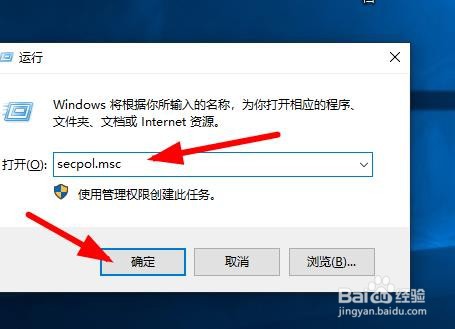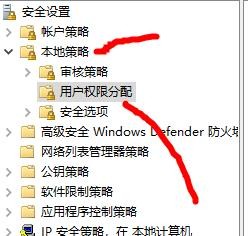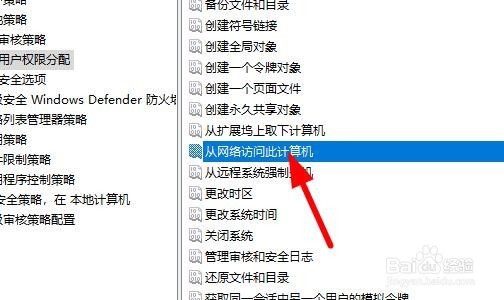Win10系统中如何发现公司局域网内其他同事电脑
1、首先按着键盘的win+R按键打开运行界面
2、在运行界面输入services.msc 在点击确定
3、在服务里面找到Server 这个服务 右击选择属性进去
4、启动类型设置自动
5、设置好了不要忘记了点击下面的应用
6、然后在按着 键盘的win+R打开运行界面 在里面输入secpol.msc 在点击确定
7、在展开 本地组策略 点击 用户权限分配
8、然后在右边找到 从网络访问此计算机 双击进去
9、把里面的用户选中在点击 删除 就保留一个Everyone用户
10、在 点击桌面网络图标 右击选择属性进去
11、点击 更改高级共享设置
12、把这里面的全部设置启用
13、现在打开网络就可以看见局域网内同事的电脑了
声明:本网站引用、摘录或转载内容仅供网站访问者交流或参考,不代表本站立场,如存在版权或非法内容,请联系站长删除,联系邮箱:site.kefu@qq.com。
阅读量:74
阅读量:76
阅读量:81
阅读量:48
阅读量:79